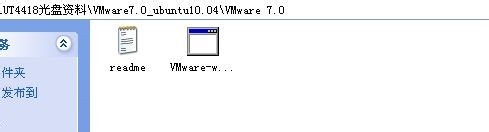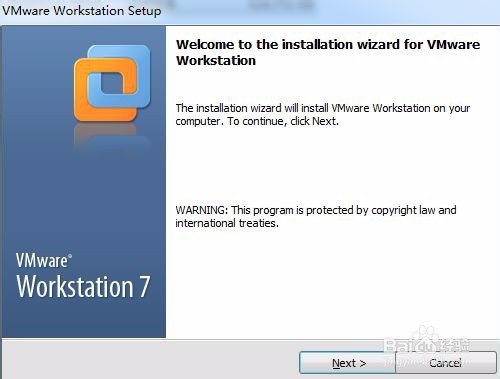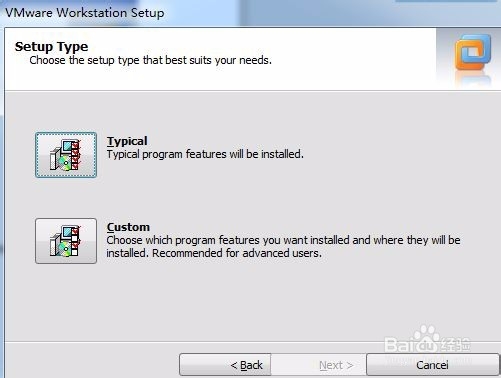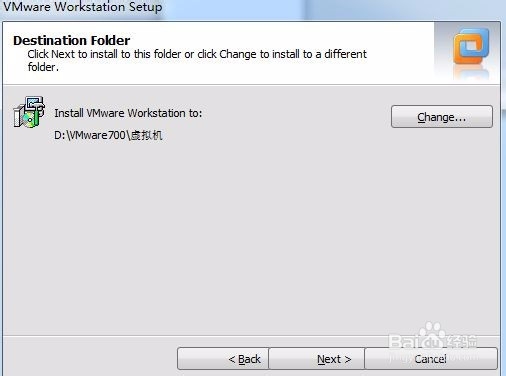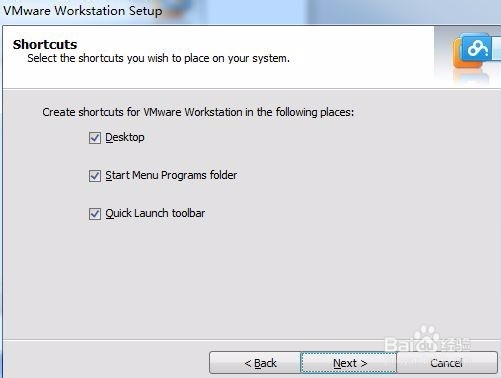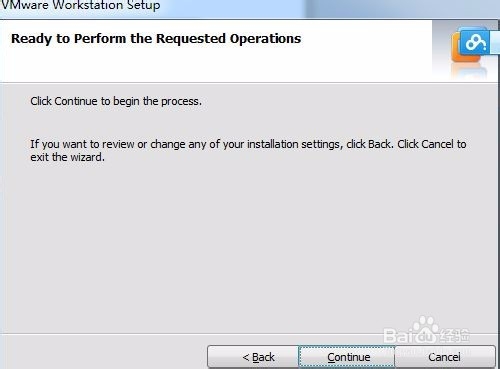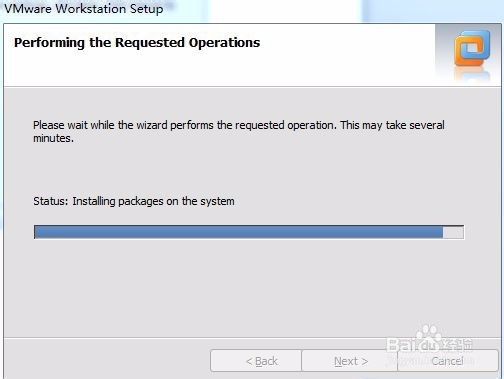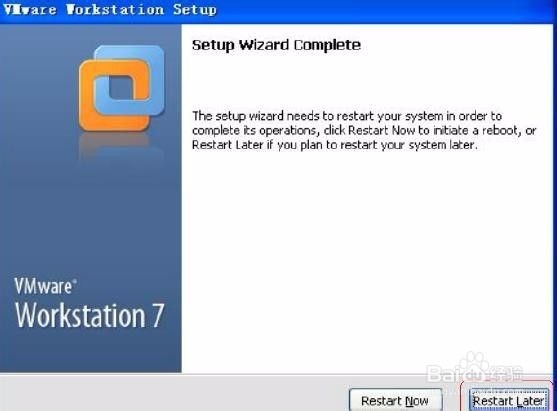友坚UT4418开发板开发之安装虚拟机
1、在本地磁盘D 下创建VMware700 文件夹,在VMware700 目录下创建两稍僚敉视个子文件夹分别为“ubuntu12.04“和”虚拟机“两个文件夹。在UT4418 光盘资料\VMware7.0_ubuntu10.04\VMware 7.0,双击可执行文件安装虚拟机
2、双击后出现如下界面。点击“Next”
3、选中“Typical”点击“Next”
4、点击“Change”,选择虚拟机的安装路径为D:\VMware700\虚拟机
5、点击“Next“出现如下界面
6、点击”Next”,出现如下界面再点击“Continue“
7、点击“Continue“出现如下界面需等待安装一些时间
8、点击“RestartNow“重新启动电脑。启动电脑之后即完成虚拟机安装。
声明:本网站引用、摘录或转载内容仅供网站访问者交流或参考,不代表本站立场,如存在版权或非法内容,请联系站长删除,联系邮箱:site.kefu@qq.com。
阅读量:34
阅读量:57
阅读量:21
阅读量:63
阅读量:42